
Excelで区切り記号を挿入しながら文字列を結合できる、TEXTJOIN関数の使い方をご紹介します。TEXTJOIN関数が使えない場合にアンパサンド(&)で代用する方法についても解説しているので、ぜひ参考にしてみてください。
TEXTJOIN関数の使い方
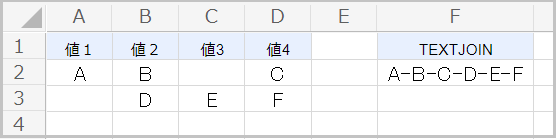
TEXTJOIN関数はテキストを結合する新しい関数で、以下の 3 つのメリットがあります。
- 結合するテキストの間に区切り記号を挿入できる。
- 複数の範囲をまとめて結合できる。
- 空白のセルを結合するかどうか選べる。

TEXTJOIN関数は文字列や複数の範囲内のテキストを結合し、各テキスト値の間に指定した区切り記号を挿入します。指定する区切り記号は、二重引用符で囲ってください。
例えば TEXTJOIN(” , “,TRUE,A2:D2) なら間にカンマを挿入するので、返り値は[A , B , C]です。
幅と高さが 1 より大きい範囲を指定した場合は、Z型(横方向)に値を結合します。
TEXTJOIN関数の構成要素:(区切り記号, 空のセルは無視, 文字列1, [文字列2, …])
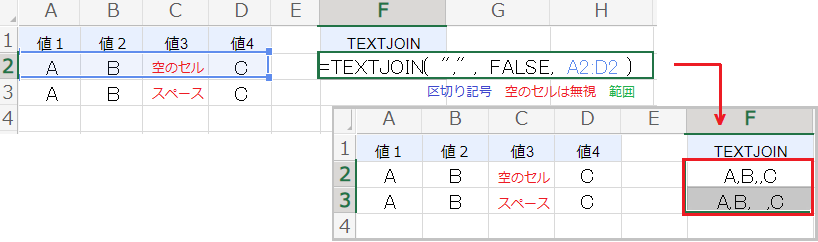
空のセルは無視には、空白のセルを無視するかを論理値で指定します。
例えば TEXTJOIN(“,”FALSE,A2:D2) なら空白のセルも結合するので、返り値は[A,B,,C]です。真(TRUE)を指定すると空白を無視しますが、スペースは文字列として結合します。
- TRUEまたは省略:空のセルを無視します。
- FALSE:空のセルを結合し、間に区切り文字を挿入します。
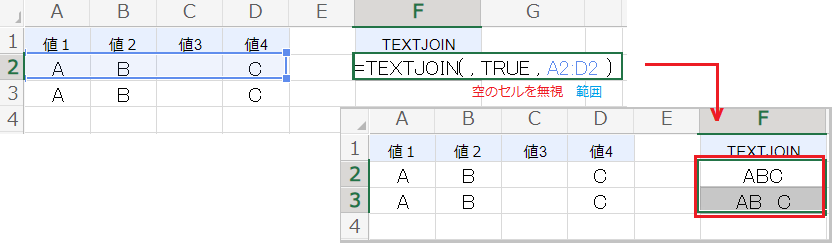
区切り記号を省略または空の文字列を指定した場合、単に範囲内のテキストを結合します。これは、CONCAT関数 を使用して結合した結果と同じです。
区切り記号としてスペースを挿入したい場合は、スペースを二重引用符(” “)で囲います。
CONCAT関数の構成要素:(テキスト1, [テキスト2],…)
TEXTJOIN関数が使えない場合の代用案
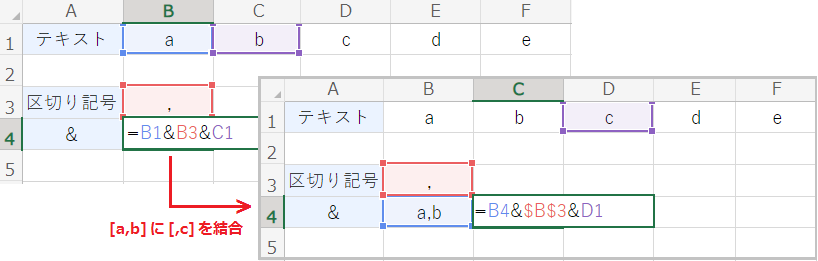
前提として、TEXTJOIN関数が使えるのは Microsoft 365 または Excel 2019 以降です。Excel 2016 以前のバージョンでは候補に表示されません。
連結演算子のアンパサンド(&)で代用する方法では、任意のセルに区切り記号を準備してください。
まず B1&B3&C1 のように、先頭の 2 つのテキストと区切り記号を & で結合します。
#NAMEエラーの場合、バージョンが古いかスペルミスの可能性があります。
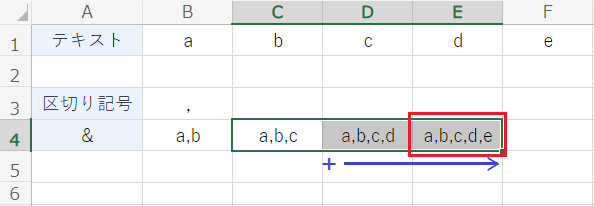
次に、先頭 2 つの結合結果と 3 つめのテキストを結合します。このとき B4&$B$3&D1 のように、区切り記号のセルには $ を付けて固定します。
最後にこれをオートフィルでコピーすると、区切り記号を挿入しながら文字の結合が可能です。
結合するセルが少ない場合は、CONCATENATE(B1,”,”,C1) でも代用できます。